世界は左利きに対して大きく積み重なっていますユーザー。大学のデスクチェアからラップトップや電話まで、すべては右利きのユーザーを念頭に置いて構築されています。ブラウザのスクロールバーは、右利きのユーザーにとってより直感的であるため、右側にあります。スマートフォンを手に取ってアプリを開くと、右利きの人が使いやすいように、ほとんどのUI要素がどのように配置されているかがわかります。ラップトップのタッチパッドでさえ、右利きのユーザーを支持します。左利きのユーザー向けに構築されたラップトップはそれほど多くありません。ハードウェアは左利きのユーザー向けのオプションが少ないですが、ソフトウェアを頼りにすれば救助できます。たとえば、Androidには左利きのユーザー向けの代替レイアウトがあります。ラップトップでは、ユーザーはマウスを使用し、左利き用にマウスのボタンを反転できます。それを行うには、というアプリが必要です ムレ.
左利き用のマウスの逆ボタン
Moureは、広範囲に使用できるアプリではありませんマウスのキーまたはボタンを再マップします。左利き用に調整したいゲーミングマウスがある場合、これはそれを行うアプリではありません。このアプリは1つの簡単なことを行います。左利き用にマウスボタンを反転できます。基本的に、ファイル/アイテムを選択して実行できるデフォルトの左クリックボタンは、右クリックボタンのように機能します。メニューや追加設定にアクセスできます。右クリックボタンはほぼ同じ方法で再マップされます。つまり、左クリックボタンの機能を引き継ぎます。
Moureをインストールしてアプリを実行します。 システムに接続されているすべてのポインティングデバイスを自動的に検出します。トラックパッドと、接続した可能性のあるUSBまたはワイヤレスマウスを検出します。各デバイスは、デバイスコードによって識別されます。デバイスの横にある[ボタンを入れ替える]チェックボックスをオンにして、アプリを終了します。マウスのボタンが逆になります。

デバイスの特定
ポインティングデバイスには通常、次のような名前はありませんドライブまたはUSBがあります。代わりに、ハードウェアIDによって識別されます。この場合のようにハードウェアIDまたはオブジェクトIDを見つけるには、デバイスマネージャーに移動する必要があります。 [マウスとその他のポインティングデバイス]カテゴリを展開します。認識したマウスを選択し、ダブルクリックしてそのプロパティに移動します。 [プロパティ]ウィンドウで、[詳細]タブを選択します。ドロップダウンを開き、[物理デバイスオブジェクト名]を選択します。これが、Moureがマウスを識別する方法です。
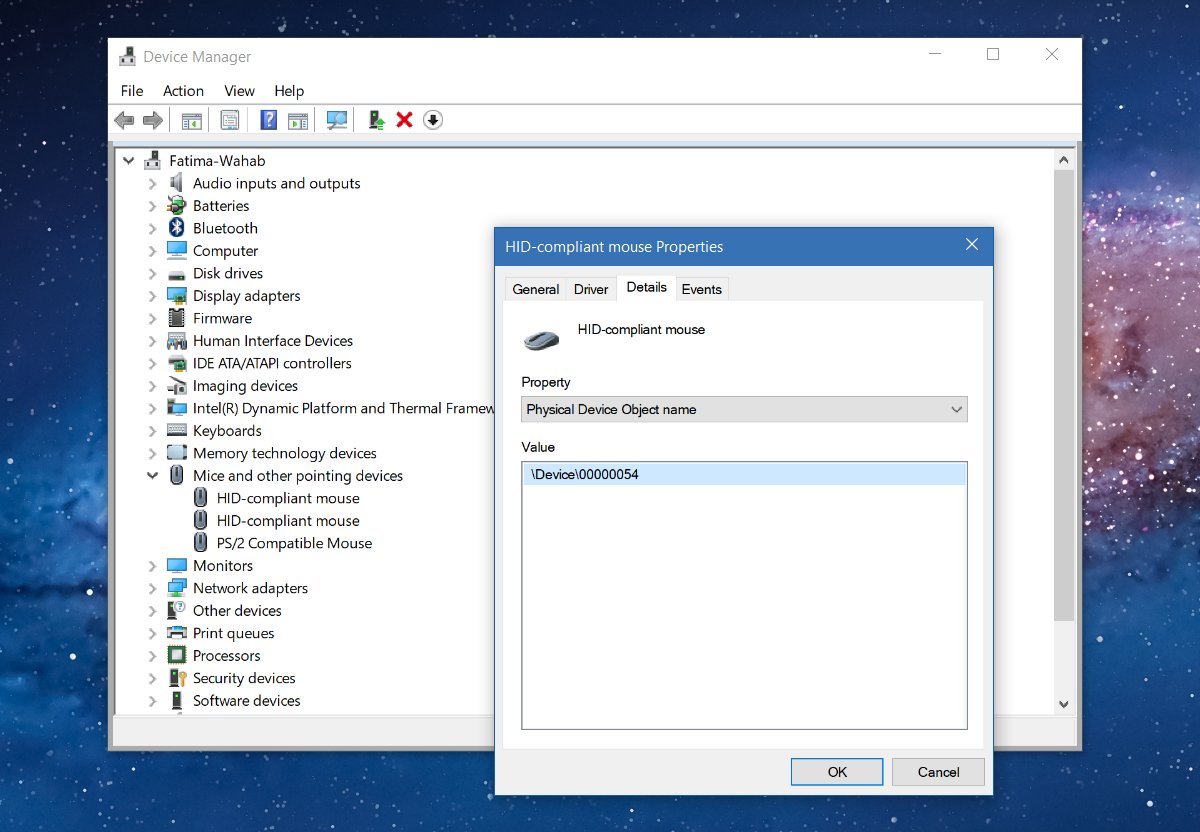
この情報を使用して、マウスボタンを反転させるポインティングデバイスを選択します。これを取り消すには、アプリを起動して、デバイスの横にあるスワップボタンボックスのチェックを外すだけです。













コメント